电脑为何一砸桌子就黑屏?如何预防这种情况?
5
2025-04-04
在使用电脑的过程中,我们会发现屏幕上的图标偶尔会突然变大,这可能会影响到我们的使用体验。为了帮助用户快速找到原因并解决这一问题,本文将深入分析电脑图标变大的可能原因,并提供详细的步骤来恢复图标到原来的状态。
我们先来了解下电脑图标为什么会变大。这通常是由以下几个原因造成的:
1.显示比例设置改变:如果您的显示设置中的缩放比例被误改,图标大小会随之变化。
2.系统更新或驱动更新:系统更新或显卡驱动更新有时会导致显示设置发生改变。
3.第三方软件冲突:某些第三方软件可能会影响显示设置,导致图标变大。
4.用户操作失误:无意中使用快捷键(如Windows键+加号键)放大屏幕导致图标变大。
5.视觉辅助功能设置错误:若开启或错误配置了某些视觉辅助功能,可能会改变图标的显示比例。

接下来,我们将按照步骤指导您如何恢复电脑图标的原始大小:
步骤一:检查显示比例设置
我们需要确认是否是显示比例设置导致图标变大。
1.右击桌面空白处:选择“显示设置”进入设置界面。
2.检查显示比例:在设置界面中找到“缩放与布局”部分,检查当前的缩放比例设置是否正确。如果发现比例设置异常,可以尝试选择一个适合您显示器的缩放比例,如100%。
3.应用更改并重启电脑:修改后点击“应用”并重启电脑,查看图标是否恢复到原来的状态。

步骤二:更新显卡驱动
驱动程序过时或有错误可能导致显示问题,包括图标变大。
1.打开设备管理器:右击开始菜单,选择“设备管理器”。
2.找到显示适配器:展开显示适配器类别,右击您的显卡设备,选择“更新驱动程序”。
3.自动搜索更新:选择“自动搜索更新的驱动程序软件”,并按照提示进行更新。
步骤三:检查第三方软件
有时第三方软件可能会改变显示设置。
1.打开控制面板:进入“控制面板”>“程序”>“程序和功能”。
2.查看最近安装的软件:查看最近安装的软件列表,尤其是那些与显示设置相关的软件。
3.卸载或禁用软件:如果怀疑某软件导致问题,可以尝试先卸载或在软件设置中禁用相关功能。
步骤四:检查视觉辅助功能设置
视觉辅助功能的不当设置也可能导致图标变大。
1.打开设置菜单:点击“开始”菜单,然后选择“设置”。
2.进入辅助功能:选择“轻松使用”部分中的“视觉辅助”选项。
3.检查并修改设置:检查是否有任何视觉辅助功能被错误开启或设置不当,如果有,请按照需要进行调整。
步骤五:使用快捷键恢复
如果问题是由快捷键误操作导致的,可以通过以下步骤恢复:
1.检查当前缩放比例:确保当前缩放比例正确无误。
2.使用快捷键重置:尝试使用“Windows键++”或“Windows键+-”组合键来恢复原始缩放设置。
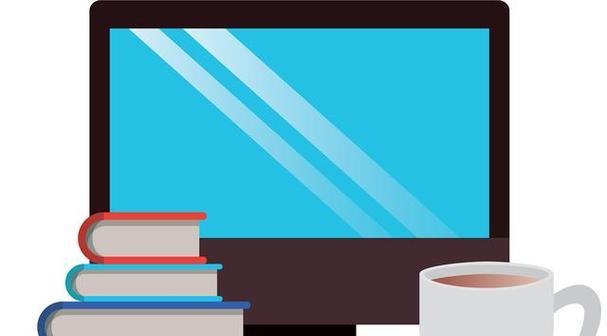
通过以上步骤,您应该能够解决电脑图标变大的问题。如果图标仍然无法恢复到正常大小,可能需要深入检查系统的其他设置或联系专业的技术支持。电脑图标大小的变化虽然不经常发生,但了解上述可能的原因和解决方法将有助于您快速应对并保持高效的工作和学习状态。
版权声明:本文内容由互联网用户自发贡献,该文观点仅代表作者本人。本站仅提供信息存储空间服务,不拥有所有权,不承担相关法律责任。如发现本站有涉嫌抄袭侵权/违法违规的内容, 请发送邮件至 3561739510@qq.com 举报,一经查实,本站将立刻删除。